QuarkXPress 8.1 Manual de Comandos de Teclado: Mac OS
|
|
|
- Izabel Affonso Brandt
- 8 Há anos
- Visualizações:
Transcrição
1 QuarkXPress 8.1 Manual de Comandos de Teclado: Mac OS
2 QuarkXPress 8.1 Manual de Comandos de Teclado: Mac OS Comandos dos menu (Mac OS )... 3 Comandos das caixas de diálogo (Mac OS)... 8 Comandos da Paleta (Mac OS)...9 Comandos de projecto e apresentação (Mac OS) Comandos de Item (Mac OS) Comandos de texto (Mac OS) Comandos de imagem (Mac OS)
3 Comandos dos menu (Mac OS ) Menu QuarkXPress Ambiente QuarkXPress Preferências Sair Menu Ficheiro Novo Projecto Nova Biblioteca Abrir Fechar Guardar Guardar Como Retomar último Guardar Auto Importar Texto/Imagem Guardar Texto Agrupar Exportar Apresentação como PDF Exportar Página como EPS Imprimir Saída de Trabalho Menu Editar Desfazer Refazer Cortar Copiar Colar Colar sem Formatar Colar no Lugar Seleccionar Tudo Pesquisar/Alterar Fechar Pesquisar/Alterar Painel Parágrafo (caixa de diálogo Preferências) Painel Ajustamento (caixa de diálogo Preferências) Painel Primitiva (caixa de diálogo Preferências) Folhas de Estilos Opção+Acerca do QuarkXPress ou Control+Opção+E +Opção+Shift+Y +Q +N +Opção+N +O +W +S +Shift+S Opção+Voltar ao Anterior +E +Opção+E +Opção+A +Opção+P +Opção+Shift+S +P +Opção+Shift+O +Z +Y, +Z ou +Shift+Z (configurável) +X +C +V +Opção+V +Opção+Shift+V +A +F +Opção+F +Opção+Y Opção+Shift+F12 Faça duplo clique no item; criação ou primitiva de ampliação/redução Shift+F11 3
4 Menu Editar Cores H e J Menu Estilo para texto Tamanho > Outro Estilos Normal Carregado Itálico Sublinhado Sublinhado Sob Palavra Riscado Riscado Duplo Contorno Sombreado Maiúsculas Versaletes Expoente Índice Superior Ligações Atributos de Carácter Alterar direcção do texto (apenas edições Plus e Ásia Oriental) Rubi (apenas edições Plus e Ásia Oriental) Caracteres de Grupo (apenas edições Plus e Ásia Oriental) Alinhamento Esquerda Centrado Direita Justificado Justificar Tudo Entrelinha Formatos Tabulações Réguas Alternar preferência Pré-visualizações de Tipos Shift+F12 +Opção+J +Shift+/ +Shift+P +Shift+B +Shift+I +Shift+U +Shift+W +Shift+/ +Opção+Shift+/ +Shift+O +Shift+Y +Shift+K +Shift+H +Shift++ (mais) +Shift+- (hífen) +Shift+V +Shift+G +Shift+D +Opção+Shift+T +Opção+R +Shift+G +Shift+L +Shift+C +Shift+R +Shift+J +Opção+Shift+J +Shift+E +Shift+F +Shift+T +Shift+N Shift+visualizar submenu Tipo 4
5 Menu Estilo para imagens Meio-tom Centrar Imagem Ajustar Imagem ao Rectângulo Ajustar Imagem ao Rectângulo (Proporcionalmente) Menu Estilo para linhas Espessura > Outra Menu Item Alterar Moldura Forma Recorte Sombra de Capitular Duplicar Duplicar e Repetir Duplicar e Repetir (apenas edições Plus e Ásia Oriental) Eliminar Agrupar Separar Proteger / Desproteger Posição Passar para Último Plano Passar para Primeiro Plano Passar para Primeiro Plano Passar para Trás Espaçamento/Alinhamento Aplicar Último Alinhamento à Esquerda (Relativamente a Item) Alinhamento à Esquerda (Relativamente a Página) Alinhamento à Direita (Relativamente a Item) Alinhamento à Direita (Relativamente a Página) Alinhamento ao Centro na Horizontal (Relativamente a Item) Alinhamento ao Centro na Horizontal (Relativamente a Página) Alinhamento ao Centro na Vertical (Relativamente a Item) Alinhamento ao Centro na Vertical (Relativamente a +Shift+H +Shift+M +Shift+F +Opção+Shift+F +Shift+\ +M +B Opção+F4 +Opção+T +Opção+Shift+D +D +Opção+R +Opção+D +K +G +U F6 Shift+F5 F5 Opção+Item > Passar para Primeiro Plano ou Opção+F5 Opção+Item > Passar para Último Plano ou Opção+Shift+F5 +Opção+/ +Tecla de seta para a esquerda Shift+ +Tecla de seta para a esquerda +Tecla de seta para a direita Shift+ +Tecla de seta para a direita +Opção+5 +Opção+Shift+5 +Opção+6 +Opção+Shift+6 5
6 Menu Item Página) Alinhamento Superior (Relativamente a Item) Alinhamento Superior (Relativamente a Página) Alinhamento Inferior (Relativamente a Item) Alinhamento Inferior (Relativamente a Página) Espaçamento/Alinhamento Forma (converter Linha Bézier em rectângulo Bézier preenchido) Editar Forma Área de Recorte Tipo de Ponto/Segmento Vértice Curva Ponto Simétrico Segmento Recto Segmento Curvo Menu Página Ir para a caixa de diálogo Página Visualizar [páginas modelo] Visualizar [página modelo seguinte] Visualizar [página modelo anterior] Visualizar Apresentação (página modelo apresentada) Propriedades de Página [Apresentação Web] Menu Apresentação Caixa de diálogo Propriedades de Apresentação +Tecla de seta para cima +Shift+Tecla de seta para cima +Tecla de seta para baixo +Shift+Tecla de seta para baixo +, (vírgula) Opção+Item > Forma > [Forma de Bézier] Shift+F4 Opção+Shift+F4 Opção+F1 Opção+F2 Opção+F3 Opção+Shift+F1 Opção+Shift+F2 +J Shift+F10 Opção+F10 Opção+Shift+F10 Shift+F10 +Opção+Shift+A +Opção+Shift+P Menu Visualização Ajustar à Janela +0 (zero) Ajustar maior área de trabalho à janela Opção+Ajustar à Janela ou +Opção+0 (zero) Tamanho Real +1 Miniaturas Shift+F6 ou Opção+Shift+F6 Mostrar/Esconder Guias F7 Mostrar/Esconder Quadrícula Opção+F7 Mostrar/Esconder Quadrículas de Rectângulo de Texto +Opção+F7 Ajustar Guias Shift+F7 6
7 Menu Visualização Ajustar a Quadrículas de Página Mostrar/Esconder Réguas Mostrar/Esconder Invisíveis Menu Utilitários Verificar Ortografia > Palavra/Selecção Verificar Ortografia > Todo o Texto Verificar Ortografia > Apresentação Adicionar (durante uma sessão de Verificação Ortográfica) Adicionar todas as palavras suspeitas ao dicionário auxiliar (durante uma sessão de Verificação Ortográfica) Botão Ignorar (durante uma sessão de Verificação Ortográfica) Botão Substituir Tudo (durante uma sessão de Verificação Ortográfica) Botão Substituir (durante uma sessão de Verificação Ortográfica) Botão Fim (durante uma sessão de Verificação Ortográfica) Sugestões de Hifenização Caixa de diálogo Utilização Painel Tipos Painel Imagens Verificação de Linha > Linha Seguinte Menu Janela Mostrar/Esconder Primitivas Mostrar/Esconder Medidas Mostrar/Esconder Apresentação de Página Mostrar/Esconder Folhas de Estilos Mostrar/Esconder Cores Mostrar/Esconder Info de Ajustamento Mostrar/Esconder Listas Mostrar/Esconder paleta Interactiva Opção+Shift+F7 +R +I +L +Opção+L +Opção+Shift+L +A Opção+Shift+clicar no botão Fim +S +R +Shift+R +D +Opção+Shift+H +F6 ou F13 +Opção+F6 ou Opção+F13 +. (período) F8 F9 F10 F11 F12 Opção+F12 Opção+F11 +Opção+F8 7
8 Comandos das caixas de diálogo (Mac OS) Separadores nas caixas de diálogo Visualizar separador seguinte Visualizar separador anterior Campos Seleccionar campo seguinte Seleccionar campo anterior Seleccionar campo com barra de inserção de texto Cortar Copiar Colar Repor valores originais dos campos Executar operações matemáticas combinando operadores Botões OK (ou botão em destaque) Cancelar Sim Não Aplicar Botão Definir em Separadores (na caixa de diálogo Atributos do Parágrafo) Listas (em caixas de diálogo) Seleccionar itens consecutivos na lista Seleccionar itens não consecutivos na lista +Opção+Tab +Opção+Shift+Tab Tab Shift+Tab Duplo clique +X +C +V +Z + (adição) / (divisão) / (divisão) / (divisão) Retrocesso ou Enter +. (período) ou Esc +Y +N +A +S Shift+clique +clique 8
9 Comandos da Paleta (Mac OS) Paleta Primitivas Mostrar/Esconder paleta Visualizar painel Primitivas de Preferências Alternar entre a primitiva Item e Conteúdo Seleccionar primitiva seguinte Seleccionar primitiva anterior Mover primitiva para a paleta principal Mover primitiva para a lista de sobreposição de primitivas Atalhos de selecção de primitivas (não disponíveis quando está seleccionada a primitiva Conteúdo de Texto) Primitiva Item Primitivas de Texto Primitiva Conteúdo de Imagem Primitivas de Rectângulo Primitiva Linha Primitivas de Caneta Primitiva Tabelas Primitiva Ampliação/Redução Primitiva Deslocamento Paleta Medidas Mostrar/Esconder paleta Seleccionar campo X do separador Clássica ou Espaçamento/Alinhamento (ou paleta de visualização) Seleccionar campo de tipo do separador Clássica ou Atributos de Carácter Alternar preferência Pré-visualizações de Tipos Seleccionar campo seguinte Seleccionar campo anterior Avançar nos separadores da paleta Medidas Retroceder nos separadores da paleta Medidas Sair/Aplicar Sair/Cancelar Mostrar separador Espaçamento/Alinhamento Paleta Apresentação de Página Mostrar/Esconder paleta Opção+F11 Duplo clique na primitiva Shift+F8 Opção+F8 ou +Opção+Tab Opção+Shift+F8 ou +Opção+Shift+Tab Ctrl+seleccionar primitiva Ctrl+clicar na primitiva V T R B L P G Z X Opção+F11 +Opção+M +Opção+Shift+M Shift+visualizar menu pendente Tipo Tab Shift+Tab +Opção+ç +Opção+, (vírgula) Retrocesso ou Enter +. (ponto final) +, (vírgula) Opção+F11 9
10 Paleta Apresentação de Página Mostrar menu contextual Inserir Páginas Abrir caixa de diálogo Inserir Páginas Visualizar número de página absoluto Paleta Folhas de Estilos Mostrar/Esconder paleta Mostrar menu contextual Editar Folha de Estilos Abrir caixa de diálogo Editar Folha de Estilos Aplicar Nenhum Estilo, e depois folha de estilos (aplicar apenas a atributos de parágrafos) Paleta Cores Mostrar/Esconder paleta Abrir caixa de diálogo Cores Mostrar menu de contexto Editar Cor Paleta Info de Ajustamento Mostrar/Esconder paleta Paleta Listas Mostrar/Esconder paleta Paleta Índice Mostrar paleta Seleccionar campo de texto Clicar no botão Adicionar Clicar no botão Adicionar Invertidos Editar entrada de índice seleccionada Paleta Pesquisar/Alterar Mostrar paleta Fechar paleta Alterar botão Pesquisar Seguinte para Pesquisar Primeiro Control+clique na paleta Opção+arrastar página modelo para a área de apresentação da paleta Opção+clicar na página Opção+F11 Control+clique na folha de estilos +clique na folha de estilos Opção+clique na folha de estilos Opção+Shift+clicar na folha de estilos de parágrafos Opção+F11 +clique no nome da cor Control+Clique da cor Opção+F11 Opção+F11 +F +Opção+I +Opção+Shift+I Opção+clique no botão Adicionar Duplo clique +F +Opção+F Opção+Pesquisar Seguinte 10
11 Comandos de projecto e apresentação (Mac OS) Distribuir e Sobrepor projectos Menu Janela Distribuir ou Sobrepor com Tamanho Real Distribuir ou Sobrepor Ajustando à Janela Distribuir ou Sobrepor em Miniaturas Atalho para o menu Janela Distribuir ou Sobrepor com Tamanho Real a partir da barra de título Distribuir ou Sobrepor Ajustando à Janela a partir da barra de título Distribuir ou Sobrepor em Miniaturas a partir da barra de título Visualizar páginas Ir para a caixa de diálogo Página Visualizar [páginas modelo] Visualizar [página modelo seguinte] Visualizar [página modelo anterior] Visualizar Apresentação (página modelo apresentada) Control+Distribuir/Sobrepor +Distribuir/Sobrepor Opção+Distribuir/Sobrepor Shift+clique na barra de título Control+Shift+clique na barra de título+distribuir/sobrepor +Shift+clique na barra de título+distribuir/sobrepor Opção+Shift+clique na barra de título+distribuir/sobrepor +J Shift+F10 Opção+F10 Opção+Shift+F10 Shift+F10 Alterar visualizações Abrir o campo de percentagem de visualização Control+V Qualquer visualização para Tamanho Real +1 Qualquer visualização para Ajustar à Janela +0 (zero) Qualquer visualização para 200% +Opção+clique Alternar entre 100% e 200% +Opção+clique Ajustar maior área de trabalho à janela Opção+Ajustar à Janela ou +Opção+0 (zero) Ampliar Control+Shift+clique/arrastar Reduzir Control+Opção+clique/arrastar Ampliar (quando um rectângulo de imagem está em ++ (mais) evidência) Reduzir (quando um rectângulo de imagem está em +- (hífen) evidência) Actualizar o ecrã Parar actualização Forçar actualização +. (ponto final) +Opção+. (ponto final) 11
12 Remover réguas Remover réguas horizontais Remover réguas verticais Fechar projectos Fechar janela de projecto Fechar todas as janelas de projecto Percorrer Com Mão de Deslocação de Página Activar Tempo Real (Preferência Interactiva desactivada) Desactivar Tempo Real (Preferência Interactiva activada) Ir para início do texto Ir para fim do texto Ir para ecrã anterior Ir para ecrã seguinte Ir para primeira página Ir para última página Ir para página anterior Ir para página seguinte Teclado Expandido Início da apresentação Fim da apresentação Ir para ecrã anterior Ir para ecrã seguinte Ir para primeira página Ir para última página Ir para página anterior Ir para página seguinte Navegar nas Apresentações Alternar entre as apresentações Navegar em Projectos Alternar entre as janelas de projecto Opção+clique na régua horizontal Opção+clique na régua vertical +W Opção+clique na caixa de fecho ou +Opção+W Opção+arrastar Opção+arrastar caixa de deslocamento Opção+arrastar caixa de deslocamento Control+A Control+D Page up Page down Shift+Home Shift+End Shift+Page Up Shift+Page Down Home End Page up Page down Shift+Home Shift+End Shift+Page Up Shift+Page Down + (apóstrofo) +< 12
13 Comandos de Item (Mac OS) Marcar/desmarcar itens Marcar item atrás ou último item Marcar vários itens ou pontos Desmarcar todos os itens Criar, redimensionar e rodar itens Restringir a quadrado ou círculo ao criar um rectângulo Restringir proporções ao redimensionar Ajustar conteúdo ao redimensionar item Redimensionar rectângulo e colocar imagem à escala restringindo a forma do rectângulos Redimensionar múltiplos itens (requer selecção múltipla) Restringir ângulo de linha recta a 0 /45 /90 Restringir ângulo de linha recta para 0 /45 /90 Duplicar item ao arrastar +Opção+Shift+clique na posição em que os itens se sobrepõem Shift+clique Tab Premir Shift ao criar Shift+arrastar asa +arrastar asa +Shift+arrastar Premir antes de arrastar asa Shift+enquanto cria, redimensiona ou roda itens Shift+enquanto cria ou redimensiona linhas Opção+arrastar Modificar Espessura de Linha Aumentar Intervalo pré-definido +Shift+0 1 ponto +Opção+Shift+0 Diminuir Intervalo pré-definido +Shift+, (vírgula) 1 ponto +Opção+Shift+, (vírgula) Editar itens e percursos Bézier Adicionar ponto de Bézier Eliminar ponto de Bézier Invocar modo Seleccionar Ponto a partir da primitiva Canela Bézier Invocar modo Converter Ponto a partir da primitiva Caneta Bézier Invocar modo Converter Ponto ao arrastar a asa de Bézier Retrair asas de Bézier Eliminar ponto de Bézier activo Seleccionar todos os pontos num item ou percurso Bézier Clique no segmento com a primitiva Caneta Bézier Clique no ponto com a primitiva Caneta Bézier Opção Opção+arrastar Opção+clique na asa de controlo Eliminar (a primitiva Seleccionar Ponto tem de estar seleccionada) Duplo clique no ponto com a primitiva Seleccionar 13
14 Editar itens e percursos Bézier Invocar modo de Item a partir da primitiva Caneta Bézier Restringir ponto activo a movimento de 45 Restringir asa de curva activa a movimento de 45 Converter Linha Bézier em rectângulo Bézier preenchido Mover itens Sem restrições Com restrições horizontais/verticais Deslocação mínima de itens (primitiva de item) Mover 1 ponto Mover 1/10 ponto Mover 10 pontos (valor configurável nas Preferências) Alinhar itens (primitiva de item) Centrar (horizontalmente) dois ou mais itens entre eles Centrar (verticalmente) dois ou mais itens entre eles Alinhar dois ou mais itens à esquerda relativamente uns aos outros Alinhar dois ou mais itens à direita relativamente uns aos outros Alinhar dois ou mais itens em cima relativamente uns aos outros Alinhar dois ou mais itens em baixo relativamente uns aos outros Centrar (horizontalmente) um ou mais itens seleccionados relativamente à página Centrar (verticalmente) um ou mais itens seleccionados relativamente à página Alinhar um ou mais itens seleccionados à esquerda relativamente à página Alinhar um ou mais itens seleccionados à direita relativamente à página Alinhar um ou mais itens seleccionados em baixo Ponto +Opção Shift+arrastar ponto Shift+arrastar asa de curva Opção+Item > Forma > [Forma de Bézier] Arrastar (primitiva de item) ou +arrastar (primitiva de conteúdo) Shift+arrastar (primitiva de item) ou +Shift+arrastar (primitiva de conteúdo) Teclas de seta Opção+teclas de seta Shift+teclas de seta +Opção+5 +Opção Shift+Opção+Shift+5 +Shift+Opção+Shift+6 +Shift+ +Shift+ +Shift+ 14
15 Alinhar itens (primitiva de item) relativamente à página Alinhar um ou mais itens seleccionados em cima relativamente à página +Shift+ 15
16 Comandos de texto (Mac OS) Aplicar Sombra de Capitular a Itens Separador Sombra de Capitular da caixa de diálogo Modificar +Opção+Shift+D Adicionar números de página automáticos na caixa Rectângulo Carácter de número de página do rectângulo anterior +2 Carácter de número de página automático +3 Carácter de número de página do rectângulo seguinte +4 Actualizar fluxo de texto numa apresentação Repaginar texto como versão actual do QuarkXPress Alterar língua Forçar aplicação de uma língua (sobrepor protecção de idioma) Alterar tipo Campo Tipo da paleta Medidas Tipo anterior Tipo seguinte Forçar aplicação de um tipo (sobrepor protecção de tipo) Introduzir um carácter de tipo Carácter de tipo de símbolos Carácter de tipo Zapf Dingbats Opção+Abrir na caixa de diálogo Abrir Opção+seleccionar uma língua no menu pendente Língua +Opção+Shift+M Opção+Shift+F9 Opção+F9 Opção+seleccionar um tipo no menu Tipo +Opção+Q +Opção+Z Modificar Tamanho de Tipo Aumentar Intervalo pré-definido +Shift+. (ponto final) 1 ponto +Opção+Shift+. (ponto final) Diminuir Intervalo pré-definido +Shift+, (vírgula) 1 ponto +Opção+Shift+, (vírgula) Redimensionar interactivamente Proporcional +Opção+Shift+arrastar asa Com restrição +Shift+arrastar asa 16
17 Modificar Tamanho de Tipo Não proporcional +arrastar asa Modificar escala horizontal/vertical Aumentar 5% + 1% +Opção+ Diminuir 5% +º 1% +Opção+º Modificar ajustamento ao par/ajustamento Aumentar 1/20 em +Shift+ 1/200 em +Opção+Shift+ Diminuir 1/20 em +Shift+º 1/200 em +Opção+Shift+º Ajustamento do espaço em palavras Aumentar 05 em +Control+Shift+] 005 em +Control+Opção+Shift+] Diminuir 05 em +Control+Shift+[ 005 em +Control+Opção+Shift+[ Modificar ajuste à linha base 1 ponto para cima +Shift++ (mais) 1 ponto para baixo +Opção+Shift+' Modificar entrelinha Aumentar 1 ponto +Shift+~ 1/10 ponto +Opção+Shift+~ Diminuir 1 ponto +Shift+ç 1/10 ponto +Opção+Shift+ç 17
18 Copiar atributos de parágrafo Copiar formatação de parágrafo clicado para parágrafo com ponto de inserção (ou texto seleccionado) Arrastar e largar texto Arrastar texto (Preferência interactiva desactivada) Arrastar+copiar texto (Preferência interactiva activada) Arrastar+copiar texto (Preferência interactiva desactivada) Clicar em botões na verificação ortográfica Procurar Ignorar Adicionar Adicionar todas as palavras suspeitas ao dicionário auxiliar Opção+Shift+clique +Control+arrastar Shift+arrastar +Control+Shift+arrastar +L +S +A Opção+Shift+clique no botão Fim Procurar Texto Carácter de pesquisa geral (apenas Pesquisar) (\?) +/ Tabulação \t Novo parágrafo (\p) +Retrocesso Nova linha (\n) +Shift+Retrocesso Nova coluna (\c) +Enter Novo rectângulo (\b) +Shift+Enter Carácter de número de página do rectângulo anterior (\2) +2 Carácter de número de página automático (\3) +3 Carácter de número de página do rectângulo seguinte (\4) +4 Espaço de pontuação +. (ponto final) Espaço flexível (\f) +Shift+F Barra invertida (\\) +\ Indentar aqui \i Nova linha discricionária \d Hífen discricionário \h Espaço quadratim \m Meio-quadratim \e 3-por-espaço quadratim \5 4-por-espaço quadratim \$ 6-por-espaço quadratim \^ Espaço da figura \8 18
19 Procurar Texto Espaço capilar \{ Espaço fino \[ Espaço de largura zero \z Unificador de palavras \j Glifo sem valor Unicode \~ Aspas rectas simples quando a opção Aspas Duplas está ' activada Aspas rectas duplas quando a opção Aspas Duplas está " activada Aspas curvas Colar no campo Caracteres especiais Indentar aqui Nova linha discricionária Novo parágrafo Nova linha (retrocesso lógico) Nova coluna Novo rectângulo Separador de Indentação Direita Símbolo de Marca Registada ( ) Símbolo de Direitos de Autor (Copyright) ( ) Símbolo de Marca Comercial ( ) Lista ( ) Carácter de logótipo da Apple Símbolo de libra Símbolo do euro Símbolo do Iene Símbolo de divisão Hífenes e traços Hífen standard Hífen standard inquebrável Hífen discricionário (lógico) Quebra apenas em hífenes discricionários Travessão meio-quadratim inquebrável Travessão quadratim quebrável Travessão quadratim inquebrável +\ +Retrocesso Retrocesso Shift+Retrocesso Enter Shift+Enter Opção+Tab Opção+R Opção+C Opção+T Opção+Shift+6 Opção+1 Opção+4 Opção+3 Opção+Y Opção+/ (barra) - (hífen) ++ (mais) +- (hífen) +- (hífen) imediatamente antes da palavra Opção+- (hífen) Opção+Shift+- (hífen) +Opção+= 19
20 Espaços Espaço standard quebrável Espaço Espaço standard inquebrável +5 Espaço meio-quadratim quebrável Opção+Espaço Espaço meio-quadratim inquebrável +Opção+Espaço ou +Opção+5 Espaço flexível quebrável Opção+Shift+Espaço Espaço flexível inquebrável +Opção+Shift+Espaço Espaço de pontuação quebrável Shift+Espaço Espaço de pontuação inquebrável +Shift+Espaço Espaço quadratim quebrável +6 Espaço quadratim inquebrável +Opção+6 Espaço fino quebrável +7 Espaço fino inquebrável +Opção+7 Mover o ponto de inserção de texto para Carácter anterior Carácter seguinte Linha anterior Linha seguinte Palavra anterior Palavra seguinte Parágrafo anterior Parágrafo seguinte Início de linha Fim de linha Início do texto Fim do texto Seleccionar caracteres Carácter anterior Carácter seguinte Linha anterior Linha seguinte Palavra anterior Palavra seguinte Parágrafo anterior Parágrafo seguinte Início de linha Fim de linha Delete Shift+Delete +Delete +Shift+Delete + + +Opção+ +Opção+ +Opção+ +Opção+ Delete Shift+Delete Shift+ Shift+ +Delete +Shift+Delete +Shift+ +Shift+ +Opção+Shift+ +Opção+Shift+ 20
21 Seleccionar caracteres Início do texto Fim do texto Clicar no rato para seleccionar texto Posicionar ponto de inserção de texto Seleccionar palavra Seleccionar palavra com ponto, vírgula, etc. Seleccionar linha Seleccionar parágrafo Seleccionar texto Eliminar caracteres Carácter anterior Carácter seguinte Carácter seguinte (teclado expandido) Palavra anterior Palavra seguinte Caracteres seleccionados +Opção+Shift+ +Opção+Shift+ Um clique Dois cliques na palavra Dois cliques entre a palavra e a pontuação Três cliques Quatro cliques Cinco cliques Delete Shift+Delete [Tecla de eliminação para a frente] +Delete +Shift+Delete Delete 21
22 Comandos de imagem (Mac OS) Importar imagens Importar EPS sem adicionar cores directas Reimportar todas as imagens de um projecto Dimensionar imagens à escala Aumentar escala em 5% Diminuir escala em 5% Redimensionar rectângulos e imagens Redimensionar rectângulo restringindo forma de rectângulo Redimensionar rectângulo mantendo as proporções Redimensionar rectângulo e colocar imagem à escala Redimensionar rectângulo e colocar imagem à escala restringindo a forma do rectângulos Redimensionar rectângulo e colocar imagem à escala mantendo as proporções Centrar e ajustar imagens Centrar Ajustar ao rectângulo Ajustar ao rectângulo mantendo as proporções +Abrir na caixa de diálogo Importar Imagem +Abrir na caixa de diálogo Abrir +Opção+Shift+0 +Opção+Shift+9 Shift+arrastar Opção+Shift+arrastar +arrastar +Shift+arrastar +Opção+Shift+arrastar +Shift+M +Shift+F +Opção+Shift+F Deslocação mínima de imagens (primitiva de conteúdo) 1 ponto para a esquerda 1/10 ponto para a esquerda Opção+ 1 ponto para a direita 1/10 ponto para a direita Opção+ 1 ponto para cima 1/10 ponto para cima Opção+ 1 ponto para baixo 1/10 ponto para baixo Opção+ Modificar imagens Caixa de diálogo Especificações de Meios-Tons de Imagem +Shift+H 22
23 Modificar imagens Alterar botão Actualizar para Actualizar Tudo no painel Imagens da caixa de diálogo Utilização Aplicar estilo de imagem Negativo/Invertido Opção+clique no botão Actualizar +Shift+- (hífen) 2009 Quark, Inc. Todos os direitos reservados. A utilização e/ou reprodução não autorizadas constituem violações da legislação aplicável. Quark produtos e materiais estão sujeitos a direitos autorais e outras a protecção da propriedade intelectual dos Estados Unidos e outros países. Quark, o logótipo Quark e QuarkXPress são marcas comerciais ou marcas registadas da Quark, Inc. e das suas empresas afiliadas, nos E.U.A. e/ou noutros países. Mac OS é uma marca comercial da Apple, Inc., registada nos E.U.A. e noutros países. Todas as outras marcas pertencem aos respectivos proprietários. 23
QuarkXPress 8.1 Guia para Comandos de Teclado: Mac OS
 QuarkXPress 8.1 Guia para Comandos de Teclado: Mac OS QuarkXPress 8.1 Guia para Comandos de Teclado: Mac OS Comandos de Menu (Mac OS )... 3 Comandos de Caixa de Diálogo (Mac OS)... 8 Comandos da Paleta
QuarkXPress 8.1 Guia para Comandos de Teclado: Mac OS QuarkXPress 8.1 Guia para Comandos de Teclado: Mac OS Comandos de Menu (Mac OS )... 3 Comandos de Caixa de Diálogo (Mac OS)... 8 Comandos da Paleta
QuarkXPress 8.5 Guia para Comandos de Teclado: Mac OS
 QuarkXPress 8.5 Guia para Comandos de Teclado: Mac OS QuarkXPress 8.5 Guia para Comandos de Teclado: Mac OS Comandos de Menu (Mac OS )... 3 Comandos de Caixa de Diálogo (Mac OS)... 8 Comandos da Paleta
QuarkXPress 8.5 Guia para Comandos de Teclado: Mac OS QuarkXPress 8.5 Guia para Comandos de Teclado: Mac OS Comandos de Menu (Mac OS )... 3 Comandos de Caixa de Diálogo (Mac OS)... 8 Comandos da Paleta
Os elementos básicos do Word
 Os elementos básicos do Word 1 Barra de Menus: Permite aceder aos diferentes menus. Barra de ferramentas-padrão As ferramentas de acesso a Ficheiros: Ficheiro novo, Abertura de um documento existente e
Os elementos básicos do Word 1 Barra de Menus: Permite aceder aos diferentes menus. Barra de ferramentas-padrão As ferramentas de acesso a Ficheiros: Ficheiro novo, Abertura de um documento existente e
Novidades do QuarkXPress 8
 Novidades do QuarkXPress 8 ÍNDICE Índice Avisos legais...4 Introdução...5 Trabalhar mais rapidamente com o QuarkXPress 8...6 Tratamento flexível de conteúdos...6 Manipulação directa de rectângulos e imagens...6
Novidades do QuarkXPress 8 ÍNDICE Índice Avisos legais...4 Introdução...5 Trabalhar mais rapidamente com o QuarkXPress 8...6 Tratamento flexível de conteúdos...6 Manipulação directa de rectângulos e imagens...6
QuarkXPress 9.1 Manual de Comandos de Teclado: Windows
 QuarkXPress 9.1 Manual de Comandos de Teclado: Windows Comandos de menu (Windows )... 2 Comandos das caixas de diálogo (Windows)... 7 Comandos das paletas (Windows)... 8 Comandos de projecto e apresentação
QuarkXPress 9.1 Manual de Comandos de Teclado: Windows Comandos de menu (Windows )... 2 Comandos das caixas de diálogo (Windows)... 7 Comandos das paletas (Windows)... 8 Comandos de projecto e apresentação
Lista de todos os comandos do Word 2010
 Lista de todos os comandos do Word 2010 Nome de comando Modificadores Tecla Abrir Ctrl+ A Abrir Ctrl+ F12 Abrir Alt+Ctrl+ F2 Activar/Desactivar a Apresentação de Campos Shift+ F9 Activar/Desactivar Equação
Lista de todos os comandos do Word 2010 Nome de comando Modificadores Tecla Abrir Ctrl+ A Abrir Ctrl+ F12 Abrir Alt+Ctrl+ F2 Activar/Desactivar a Apresentação de Campos Shift+ F9 Activar/Desactivar Equação
Sumário: ATALHOS DO EXCEL for MAC. www.ontraining.com.br comercial@ontraining.com.br 1
 ATALHOS DO EXCEL for MAC Sumário: 1. As teclas de função 2. Mover e rolar em uma planilha ou pasta de trabalho 3. Visualizando e imprimindo 4. Inserindo dados em uma folha 5. Trabalhando em células, ou
ATALHOS DO EXCEL for MAC Sumário: 1. As teclas de função 2. Mover e rolar em uma planilha ou pasta de trabalho 3. Visualizando e imprimindo 4. Inserindo dados em uma folha 5. Trabalhando em células, ou
Nome do comando Modificadores Tecla Menu Abrir Ctrl+ O Abrir Ctrl+ F12 Abrir Alt+Ctrl+ F2 Abrir ou Fechar Parágrafo Ctrl+ 0
 TECLAS DE ATALHO DO WORD 2003 Abrir Ctrl+ O Abrir Ctrl+ F12 Abrir Alt+Ctrl+ F2 Abrir ou Fechar Parágrafo Ctrl+ 0 Ajuda F1 Alternar Alterações Ctrl+Shift+ E Alternar Código de Alt+ X Caractere Alternar
TECLAS DE ATALHO DO WORD 2003 Abrir Ctrl+ O Abrir Ctrl+ F12 Abrir Alt+Ctrl+ F2 Abrir ou Fechar Parágrafo Ctrl+ 0 Ajuda F1 Alternar Alterações Ctrl+Shift+ E Alternar Código de Alt+ X Caractere Alternar
Centro de Competência Entre Mar e Serra. Guia
 SMART Notebook Software Guia O Software Notebook permite criar, organizar e guardar notas num quadro interactivo SMART Board (em modo projectado e não-projectado), num computador pessoal e, em seguida,
SMART Notebook Software Guia O Software Notebook permite criar, organizar e guardar notas num quadro interactivo SMART Board (em modo projectado e não-projectado), num computador pessoal e, em seguida,
Guia para o QuarkXPress 8.5
 Guia para o QuarkXPress 8.5 ÍNDICE Índice Acerca deste manual...15 Os nossos pressupostos em relação a si...15 Onde aceder para obter ajuda...15 Convenções...16 Nota sobre tecnologia...16 Interface de
Guia para o QuarkXPress 8.5 ÍNDICE Índice Acerca deste manual...15 Os nossos pressupostos em relação a si...15 Onde aceder para obter ajuda...15 Convenções...16 Nota sobre tecnologia...16 Interface de
Formador: Carlos Maia
 Formador: Carlos Maia Iniciar o MS Excel MS Excel - Introdução 1 Ajuda Se ainda não estiver visível a ajuda do Excel do lado direito do ecrã, basta clicar sobre Ajuda do Microsoft Excel no menu Ajuda,
Formador: Carlos Maia Iniciar o MS Excel MS Excel - Introdução 1 Ajuda Se ainda não estiver visível a ajuda do Excel do lado direito do ecrã, basta clicar sobre Ajuda do Microsoft Excel no menu Ajuda,
Painel de Navegação Para ver o Painel de Navegação, prima CTRL+F. Pode arrastar os cabeçalhos dos documentos neste painel para reorganizá-los.
 Guia de Introdução O Microsoft Word 2013 tem um aspeto diferente das versões anteriores, pelo que criámos este guia para ajudar a minimizar a curva de aprendizagem. Barra de Ferramentas de Acesso Rápido
Guia de Introdução O Microsoft Word 2013 tem um aspeto diferente das versões anteriores, pelo que criámos este guia para ajudar a minimizar a curva de aprendizagem. Barra de Ferramentas de Acesso Rápido
Mais acerca do Pages
 Mais acerca do Pages Folheie o documento; toque nas imagens e no texto. E fique a conhecer a melhor aplicação de tratamento de texto jamais concebida para um dispositivo móvel. 1: Familiarize se com o
Mais acerca do Pages Folheie o documento; toque nas imagens e no texto. E fique a conhecer a melhor aplicação de tratamento de texto jamais concebida para um dispositivo móvel. 1: Familiarize se com o
Microsoft Word. Marcelo Walter - UFPE
 Microsoft Word O Microsoft Word é um editor de textos, onde você poderá confeccionar documentos, cartas, memorandos, trabalhar com mala direta e com tabelas Faz parte de um pacote chamado Microsoft Office
Microsoft Word O Microsoft Word é um editor de textos, onde você poderá confeccionar documentos, cartas, memorandos, trabalhar com mala direta e com tabelas Faz parte de um pacote chamado Microsoft Office
Criar um formulário do tipo Diálogo modal ; Alterar a cor de fundo de um formulário; Inserir botões de comando e caixas de texto;
 FICHA OBJECTIVO Construir Construir formulários na base de dados Diplomas em Diário da República Um formulário é utilizado, em primeiro lugar, para introduzir, eliminar ou apresentar dados numa base de
FICHA OBJECTIVO Construir Construir formulários na base de dados Diplomas em Diário da República Um formulário é utilizado, em primeiro lugar, para introduzir, eliminar ou apresentar dados numa base de
Manipulação de Células, linhas e Colunas
 Manipulação de Células, linhas e Colunas Seleccionar células Uma vez introduzidos os dados numa folha de cálculo, podemos querer efectuar alterações em relação a esses dados, como, por exemplo: apagar,
Manipulação de Células, linhas e Colunas Seleccionar células Uma vez introduzidos os dados numa folha de cálculo, podemos querer efectuar alterações em relação a esses dados, como, por exemplo: apagar,
Utilizar o Microsoft Offi ce OneNote 2003: Iniciação rápida
 Utilizar o Microsoft Offi ce OneNote 2003: Iniciação rápida Utilizar a iniciação ao OneNote 1 O MICROSOFT OFFICE ONENOTE 2003 OPTIMIZA A PRODUTIVIDADE AO PERMITIR QUE OS UTILIZADORES CAPTEM, ORGANIZEM
Utilizar o Microsoft Offi ce OneNote 2003: Iniciação rápida Utilizar a iniciação ao OneNote 1 O MICROSOFT OFFICE ONENOTE 2003 OPTIMIZA A PRODUTIVIDADE AO PERMITIR QUE OS UTILIZADORES CAPTEM, ORGANIZEM
No final desta sessão o formando deverá ser capaz de trabalhar com imagens no Word, oriundas do ClipArt.
 Sessão nº 9 Trabalhar com imagens do ClipArt Objectivos: No final desta sessão o formando deverá ser capaz de trabalhar com imagens no Word, oriundas do ClipArt. Trabalhar com imagens do ClipArt Além do
Sessão nº 9 Trabalhar com imagens do ClipArt Objectivos: No final desta sessão o formando deverá ser capaz de trabalhar com imagens no Word, oriundas do ClipArt. Trabalhar com imagens do ClipArt Além do
Programa de formaça o de Word Nível 1 (482)
 Programa de formaça o de Word Nível 1 (482) Conteúdo Denominação do curso de formação:... 1 Objetivo Geral... 1 Destinatários... 1 Requisitos... 1 Critérios de seleção dos formandos... 2 Modalidade e forma
Programa de formaça o de Word Nível 1 (482) Conteúdo Denominação do curso de formação:... 1 Objetivo Geral... 1 Destinatários... 1 Requisitos... 1 Critérios de seleção dos formandos... 2 Modalidade e forma
Oficina de Construção de Páginas Web
 COMPETÊNCIAS BÁSICAS EM TIC NAS EB1 Oficina de Construção de Páginas Web Criação e Publicação Actividades de exploração Objectivo Explorar as funcionalidades essenciais do Programa, na perspectiva da construção/actualização
COMPETÊNCIAS BÁSICAS EM TIC NAS EB1 Oficina de Construção de Páginas Web Criação e Publicação Actividades de exploração Objectivo Explorar as funcionalidades essenciais do Programa, na perspectiva da construção/actualização
Aplicações de Escritório Electrónico
 Universidade de Aveiro Escola Superior de Tecnologia e Gestão de Águeda Curso de Especialização Tecnológica em Práticas Administrativas e Tradução Aplicações de Escritório Electrónico Folha de trabalho
Universidade de Aveiro Escola Superior de Tecnologia e Gestão de Águeda Curso de Especialização Tecnológica em Práticas Administrativas e Tradução Aplicações de Escritório Electrónico Folha de trabalho
Alguns truques do Excel. 1- Títulos com inclinação. 2- Preencha automaticamente células em branco
 Alguns truques do Excel 1- Títulos com inclinação No Excel é possível colocar o conteúdo das células na vertical. Para além disto, pode-se escolher o grau de inclinação. Para isto, seleccione as células
Alguns truques do Excel 1- Títulos com inclinação No Excel é possível colocar o conteúdo das células na vertical. Para além disto, pode-se escolher o grau de inclinação. Para isto, seleccione as células
MICROSOFT POWERPOINT
 MICROSOFT POWERPOINT CRIAÇÃO DE APRESENTAÇÕES. O QUE É O POWERPOINT? O Microsoft PowerPoint é uma aplicação que permite a criação de slides de ecrã, com cores, imagens, e objectos de outras aplicações,
MICROSOFT POWERPOINT CRIAÇÃO DE APRESENTAÇÕES. O QUE É O POWERPOINT? O Microsoft PowerPoint é uma aplicação que permite a criação de slides de ecrã, com cores, imagens, e objectos de outras aplicações,
Migrar para o Access 2010
 Neste Guia Microsoft O aspecto do Microsoft Access 2010 é muito diferente do Access 2003, pelo que este guia foi criado para ajudar a minimizar a curva de aprendizagem. Continue a ler para conhecer as
Neste Guia Microsoft O aspecto do Microsoft Access 2010 é muito diferente do Access 2003, pelo que este guia foi criado para ajudar a minimizar a curva de aprendizagem. Continue a ler para conhecer as
Noções básicas do Microsoft Office TECLAS DE ATALHO WORD 2010
 Noções básicas do Microsoft Office TECLAS DE ATALHO WORD 2010 Exibir e usar janelas Alternar para a próxima janela. ALT + Tab Alternar para a janela anterior. ALT + SHIFT + Tab Fecha a janela ativa. CTRL
Noções básicas do Microsoft Office TECLAS DE ATALHO WORD 2010 Exibir e usar janelas Alternar para a próxima janela. ALT + Tab Alternar para a janela anterior. ALT + SHIFT + Tab Fecha a janela ativa. CTRL
Microsoft Windows. Aspectos gerais
 Aspectos gerais É um sistema operativo desenvolvido pela Microsoft Foi desenhado de modo a ser fundamentalmente utilizado em computadores pessoais Veio substituir o sistema operativo MS-DOS e as anteriores
Aspectos gerais É um sistema operativo desenvolvido pela Microsoft Foi desenhado de modo a ser fundamentalmente utilizado em computadores pessoais Veio substituir o sistema operativo MS-DOS e as anteriores
Como Fazer um Vídeo no Windows Movie Maker
 Como Fazer um Vídeo no Windows Movie Maker Versão deste documento: 1 1 Data de edição deste documento: 20 de Julho de 2011 1. Vá ao Iniciar -> Todos os Programas -> Movie Maker 2..Este é o aspecto do Movie
Como Fazer um Vídeo no Windows Movie Maker Versão deste documento: 1 1 Data de edição deste documento: 20 de Julho de 2011 1. Vá ao Iniciar -> Todos os Programas -> Movie Maker 2..Este é o aspecto do Movie
Conceitos Fundamentais de Microsoft Word. Professor Rafael rafampsilva@yahoo.com.br www.facebook.com/rafampsilva
 Conceitos Fundamentais de Microsoft Word Professor Rafael www.facebook.com/rafampsilva Introdução É um editor de texto ou processador de texto? editores de texto: editam texto (assim como uma máquina de
Conceitos Fundamentais de Microsoft Word Professor Rafael www.facebook.com/rafampsilva Introdução É um editor de texto ou processador de texto? editores de texto: editam texto (assim como uma máquina de
ESCOLA EB2,3/S Dr. ISIDORO DE SOUSA
 ESCOLA EB2,3/S Dr. ISIDORO DE SOUSA Passos para Ligar 1. Verificar se o projector de Vídeo está ligado à corrente tomada do lado esquerdo do quadro, junto à porta, caso não esteja ligue a ficha tripla
ESCOLA EB2,3/S Dr. ISIDORO DE SOUSA Passos para Ligar 1. Verificar se o projector de Vídeo está ligado à corrente tomada do lado esquerdo do quadro, junto à porta, caso não esteja ligue a ficha tripla
No final desta sessão o formando deverá ser capaz de aceder ao Word e iniciar um novo documento.
 Sessão nº 2 Iniciar um novo documento Objectivos: No final desta sessão o formando deverá ser capaz de aceder ao Word e iniciar um novo documento. Iniciar um novo documento Ao iniciar-se o Word, este apresenta
Sessão nº 2 Iniciar um novo documento Objectivos: No final desta sessão o formando deverá ser capaz de aceder ao Word e iniciar um novo documento. Iniciar um novo documento Ao iniciar-se o Word, este apresenta
Ambiente de trabalho. Configurações. Acessórios
 Ambiente de trabalho Configurações Acessórios O Sistema Operativo (SO) é o conjunto de programas fundamentais que permitem que o computador funcione e comunique com o exterior. Actualmente, o Windows é
Ambiente de trabalho Configurações Acessórios O Sistema Operativo (SO) é o conjunto de programas fundamentais que permitem que o computador funcione e comunique com o exterior. Actualmente, o Windows é
1.1. Clique no botão Iniciar, seleccione Todos os programas, Microsoft Office e no submenu aberto escolha o programa Microsoft FrontPage.
 Objectivos: Identificar os elementos do Ambiente de trabalho do Microsoft FrontPage Criar um website Fechar um website Abrir um website Modos de visualização de um website Criar, eliminar, abrir e fechar
Objectivos: Identificar os elementos do Ambiente de trabalho do Microsoft FrontPage Criar um website Fechar um website Abrir um website Modos de visualização de um website Criar, eliminar, abrir e fechar
Educação Digital... 41... 19
 Versão 1.1 ... 3... 3... 3... 3... 3... 4... 4... 6... 9... 9... 10... 13... 15... 16... 16... 17... 18... 19... 21... 23... 27... 41... 42... 43... 44... 46... 60... 65 2 A aplicação 20 Manual é um novo
Versão 1.1 ... 3... 3... 3... 3... 3... 4... 4... 6... 9... 9... 10... 13... 15... 16... 16... 17... 18... 19... 21... 23... 27... 41... 42... 43... 44... 46... 60... 65 2 A aplicação 20 Manual é um novo
Power Point. Autor: Paula Pedone
 Power Point Autor: Paula Pedone INTRODUÇÃO O POWER POINT é um editor de apresentações, pertencente ao Pacote Office da Microsoft. Suas principais características são: criação de apresentações através da
Power Point Autor: Paula Pedone INTRODUÇÃO O POWER POINT é um editor de apresentações, pertencente ao Pacote Office da Microsoft. Suas principais características são: criação de apresentações através da
Folha de cálculo. Excel. Agrupamento de Escolas de Amares
 Folha de cálculo Excel Agrupamento de Escolas de Amares Índice 1. Funcionalidades básicas... 3 1.1. Iniciar o Excel... 3 1.2. Criar um livro novo... 3 1.3. Abrir um livro existente... 3 1.4. Inserir uma
Folha de cálculo Excel Agrupamento de Escolas de Amares Índice 1. Funcionalidades básicas... 3 1.1. Iniciar o Excel... 3 1.2. Criar um livro novo... 3 1.3. Abrir um livro existente... 3 1.4. Inserir uma
+N +O +W +S +Shift+S. +E +Opção+E +Opção+A +P +Opção+P. +Z +Shift+Z +X +C +V +Opção+V +A +F +Opção+F +Opção+Y. +Opção+J
 Obter detalhes do ambiente Preferências Sair Opção+Acerca do QuarkCopyDesk +Opção+Shift+Y +Q Novo Artigo Abrir Fechar Guardar Guardar Como Retomar último Guardar Auto Importar Texto/Imagem Guardar Texto
Obter detalhes do ambiente Preferências Sair Opção+Acerca do QuarkCopyDesk +Opção+Shift+Y +Q Novo Artigo Abrir Fechar Guardar Guardar Como Retomar último Guardar Auto Importar Texto/Imagem Guardar Texto
Word 1 - Introdução 1.1 - Principais recursos do word 1.2 - A janela de documento 1.3 - Tela principal
 Word 1 - Introdução O Word para Windows ou NT, é um processador de textos cuja finalidade é a de nos ajudar a trabalhar de maneira mais eficiente tanto na elaboração de documentos simples, quanto naqueles
Word 1 - Introdução O Word para Windows ou NT, é um processador de textos cuja finalidade é a de nos ajudar a trabalhar de maneira mais eficiente tanto na elaboração de documentos simples, quanto naqueles
FORMATANDO O TRABALHO ACADÊMICO COM O WORD 2007 GUIDO DE OLIVEIRA CARVALHO
 FORMATANDO O TRABALHO ACADÊMICO COM O WORD 2007 GUIDO DE OLIVEIRA CARVALHO 2 FORMATANDO O TRABALHO ACADÊMICO COM O WORD 2007 Guido de Oliveira Carvalho UEG-Inhumas NÍVEL BÁSICO 1. Configurar página Aba
FORMATANDO O TRABALHO ACADÊMICO COM O WORD 2007 GUIDO DE OLIVEIRA CARVALHO 2 FORMATANDO O TRABALHO ACADÊMICO COM O WORD 2007 Guido de Oliveira Carvalho UEG-Inhumas NÍVEL BÁSICO 1. Configurar página Aba
Mozart de Melo Alves Júnior
 Mozart de Melo Alves Júnior WORD 2000 INTRODUÇÃO: O Word é um processador de texto com recursos de acentuação, formatação de parágrafo, estilo de letras diferentes, criação de tabelas, corretor ortográfico,
Mozart de Melo Alves Júnior WORD 2000 INTRODUÇÃO: O Word é um processador de texto com recursos de acentuação, formatação de parágrafo, estilo de letras diferentes, criação de tabelas, corretor ortográfico,
Apostila de Word 2013
 Iniciando o word 2013...01 Regras Básicas para digitação de um texto...02 Salvando um arquivo com senha...02 Salvando um arquivo nas nuvens (OneDrive).... 02 Verificando a ortografia e a gramática do texto...
Iniciando o word 2013...01 Regras Básicas para digitação de um texto...02 Salvando um arquivo com senha...02 Salvando um arquivo nas nuvens (OneDrive).... 02 Verificando a ortografia e a gramática do texto...
Migrar para o Excel 2010
 Neste Guia Microsoft O aspecto do Microsoft Excel 2010 é muito diferente do Excel 2003, pelo que este guia foi criado para ajudar a minimizar a curva de aprendizagem. Continue a ler para conhecer as partes
Neste Guia Microsoft O aspecto do Microsoft Excel 2010 é muito diferente do Excel 2003, pelo que este guia foi criado para ajudar a minimizar a curva de aprendizagem. Continue a ler para conhecer as partes
Noções básicas do Microsoft Office TECLAS DE ATALHO POWER POINT 2010
 INFORMÁTICA CONCURSOS - PROFESSOR PAULO NAJAR Noções básicas do Microsoft Office TECLAS DE ATALHO POWER POINT 2010 Ajuda online Atalhos de teclado para usar a janela Ajuda A janela Ajuda fornece acesso
INFORMÁTICA CONCURSOS - PROFESSOR PAULO NAJAR Noções básicas do Microsoft Office TECLAS DE ATALHO POWER POINT 2010 Ajuda online Atalhos de teclado para usar a janela Ajuda A janela Ajuda fornece acesso
Quais as novidades do QuarkXPress 9
 Quais as novidades do QuarkXPress 9 目 次 目 次 Quais as novidades do QuarkXPress 9...3 App Studio...4 Exportação de Blio ebook...5 Exportação epub...7 Estilos Condicionais...8 Legendas...10 Marcas e Numeração...13
Quais as novidades do QuarkXPress 9 目 次 目 次 Quais as novidades do QuarkXPress 9...3 App Studio...4 Exportação de Blio ebook...5 Exportação epub...7 Estilos Condicionais...8 Legendas...10 Marcas e Numeração...13
Folha de Cálculo Introdução à Folha de Cálculo
 Introdução à Folha de Cálculo O Excel é uma folha de cálculo capaz de guardar dados, executar cálculos e gerar gráficos. Introdução à Folha de Cálculo Uma folha de cálculo, por exemplo o Excel, permite
Introdução à Folha de Cálculo O Excel é uma folha de cálculo capaz de guardar dados, executar cálculos e gerar gráficos. Introdução à Folha de Cálculo Uma folha de cálculo, por exemplo o Excel, permite
Domine o Word 2007. Professor: Rafael Henriques. Ano Lectivo 2010/2011
 Domine o Word 2007 1 Professor: Rafael Henriques Ano Lectivo 2010/2011 Sumário Introdução aos Processadores de texto; Microsoft Word 2007 O ambiente de trabalho O Friso Os Tabuladores do Word 2007; Realização
Domine o Word 2007 1 Professor: Rafael Henriques Ano Lectivo 2010/2011 Sumário Introdução aos Processadores de texto; Microsoft Word 2007 O ambiente de trabalho O Friso Os Tabuladores do Word 2007; Realização
LEITORES DE TELA Orientações Básicas Jaws NVDA Virtual Vision - Orca
 NAPNE RENAPI LEITORES DE TELA Orientações Básicas Jaws NVDA Virtual Vision - Orca Por Celio Marcol Dal Pizzol e Josiane Pagani Agosto de 2009 Sumário LEITORES DE TELA - ORIENTAÇÕES BÁSICAS... 3 Orientações
NAPNE RENAPI LEITORES DE TELA Orientações Básicas Jaws NVDA Virtual Vision - Orca Por Celio Marcol Dal Pizzol e Josiane Pagani Agosto de 2009 Sumário LEITORES DE TELA - ORIENTAÇÕES BÁSICAS... 3 Orientações
OpenOffice.orgWriter
 OpenOffice.orgWriter Permite criar e editar texto e objectos gráficos em cartas, relatórios, documentos e páginas da web utilizando o Writer. BARRA DE MENUS: Ficheiro Editar Ver Inserir Formatar Tabela
OpenOffice.orgWriter Permite criar e editar texto e objectos gráficos em cartas, relatórios, documentos e páginas da web utilizando o Writer. BARRA DE MENUS: Ficheiro Editar Ver Inserir Formatar Tabela
UNIDADE 2: Sistema Operativo em Ambiente Gráfico
 Ambiente Gráfico Configurações Acessórios O Sistema Operativo (SO) é o conjunto de programas fundamentais que permitem que o computador funcione e que comunique com o exterior. Actualmente o Windows é
Ambiente Gráfico Configurações Acessórios O Sistema Operativo (SO) é o conjunto de programas fundamentais que permitem que o computador funcione e que comunique com o exterior. Actualmente o Windows é
FICHA ORIENTADA Nº1. Barra de fórmulas. Área de trabalho T E C N O L O G I A S D E I N F O R M A Ç Ã O E C O M U N I C A Ç Ã O
 T E C N O L O G I A S D E I N F O R M A Ç Ã O E C O M U N I C A Ç Ã O FICHA ORIENTADA Nº1 INTRODUÇÃO À FOLHA DE CÁLCULO CRIAÇÃO DE UMA FOLHA DE CÁLCULO O Microsoft Excel é um programa que faz parte das
T E C N O L O G I A S D E I N F O R M A Ç Ã O E C O M U N I C A Ç Ã O FICHA ORIENTADA Nº1 INTRODUÇÃO À FOLHA DE CÁLCULO CRIAÇÃO DE UMA FOLHA DE CÁLCULO O Microsoft Excel é um programa que faz parte das
Aplica/remove sublinhado.
 Nova pasta CTRL+O Cria nova pasta. Nova planilha ALT+SHIFT+F1 Insere uma nova planilha. Abrir planilha CTRL+A Abrir Planilha Salvar CTRL+B Salva o arquivo ativo com seu nome de arquivo, local e formato
Nova pasta CTRL+O Cria nova pasta. Nova planilha ALT+SHIFT+F1 Insere uma nova planilha. Abrir planilha CTRL+A Abrir Planilha Salvar CTRL+B Salva o arquivo ativo com seu nome de arquivo, local e formato
Teclas de Atalhos do OpenOffice.org Writer
 Teclas de Atalhos do OpenOffice.org Writer Tecla Função F1* Ajuda F2 Barra de Fórmulas F3 Executar entrada de AutoTexto F4* Fonte de dados F5 Ativar/Desativar Navegador F6* Na próxima barra de ferramentas/janela
Teclas de Atalhos do OpenOffice.org Writer Tecla Função F1* Ajuda F2 Barra de Fórmulas F3 Executar entrada de AutoTexto F4* Fonte de dados F5 Ativar/Desativar Navegador F6* Na próxima barra de ferramentas/janela
Microsoft Office Word 2003 Tic 2007
 Índice WORD...3 Criar/Abrir documento...4 Gravar...5 A janela do Word...6 Barras de Ferramentas:...6 Linha de Menus:...6 Régua:...6 Barras de Scroll:...7 Zona de edição:...7 Modo de visualização:...7 Barra
Índice WORD...3 Criar/Abrir documento...4 Gravar...5 A janela do Word...6 Barras de Ferramentas:...6 Linha de Menus:...6 Régua:...6 Barras de Scroll:...7 Zona de edição:...7 Modo de visualização:...7 Barra
FICHA ORIENTADA Nº1 T E C N O L O G I A S D E I N F O R M A Ç Ã O E C O M U N I C A Ç Ã O INTRODUÇÃO AO PROCESSADOR DE TEXTO CRIAÇÃO DE UM DOCUMENTO
 T E C N O L O G I A S D E I N F O R M A Ç Ã O E C O M U N I C A Ç Ã O FICHA ORIENTADA Nº1 INTRODUÇÃO AO PROCESSADOR DE TEXTO CRIAÇÃO DE UM DOCUMENTO 1. Abra o Microsoft Word. O Microsoft Office Word ajuda
T E C N O L O G I A S D E I N F O R M A Ç Ã O E C O M U N I C A Ç Ã O FICHA ORIENTADA Nº1 INTRODUÇÃO AO PROCESSADOR DE TEXTO CRIAÇÃO DE UM DOCUMENTO 1. Abra o Microsoft Word. O Microsoft Office Word ajuda
ROBERTO OLIVEIRA CUNHA
 LEIAME APRESENTAÇÃO Nenhuma informação do TUTORIAL DO MICRO- SOFT OFFICE WORD 2003 poderá ser copiada, movida ou modificada sem autorização prévia e escrita do Programador Roberto Oliveira Cunha. Programador:
LEIAME APRESENTAÇÃO Nenhuma informação do TUTORIAL DO MICRO- SOFT OFFICE WORD 2003 poderá ser copiada, movida ou modificada sem autorização prévia e escrita do Programador Roberto Oliveira Cunha. Programador:
ZS Rest. Manual Profissional. BackOffice Mapa de Mesas. v2011
 Manual Profissional BackOffice Mapa de Mesas v2011 1 1. Índice 2. Introdução... 2 3. Iniciar ZSRest Backoffice... 3 4. Confirmar desenho de mesas... 4 b) Activar mapa de mesas... 4 c) Zonas... 4 5. Desenhar
Manual Profissional BackOffice Mapa de Mesas v2011 1 1. Índice 2. Introdução... 2 3. Iniciar ZSRest Backoffice... 3 4. Confirmar desenho de mesas... 4 b) Activar mapa de mesas... 4 c) Zonas... 4 5. Desenhar
GeoMafra SIG Municipal
 GeoMafra SIG Municipal Nova versão do site GeoMafra Toda a informação municipal... à distância de um clique! O projecto GeoMafra constitui uma ferramenta de trabalho que visa melhorar e homogeneizar a
GeoMafra SIG Municipal Nova versão do site GeoMafra Toda a informação municipal... à distância de um clique! O projecto GeoMafra constitui uma ferramenta de trabalho que visa melhorar e homogeneizar a
FEMA Fundação Educacional Machado de Assis INFORMÁTICA Técnico em Segurança do Trabalho P OW ERPOI NT. Escola Técnica Machado de Assis Imprensa
 P OW ERPOI NT 1 INTRODUÇÃO... 3 1. Iniciando o PowerPoint... 3 2. Assistente de AutoConteúdo... 4 3. Modelo... 5 4. Iniciar uma apresentação em branco... 6 5. Modo de Exibição... 6 6. Slide Mestre... 7
P OW ERPOI NT 1 INTRODUÇÃO... 3 1. Iniciando o PowerPoint... 3 2. Assistente de AutoConteúdo... 4 3. Modelo... 5 4. Iniciar uma apresentação em branco... 6 5. Modo de Exibição... 6 6. Slide Mestre... 7
Microsoft Office FrontPage 2003
 Instituto Politécnico de Tomar Escola Superior de Gestão Área Interdepartamental de Tecnologias de Informação e Comunicação Microsoft Office FrontPage 2003 1 Microsoft Office FrontPage 2003 O Microsoft
Instituto Politécnico de Tomar Escola Superior de Gestão Área Interdepartamental de Tecnologias de Informação e Comunicação Microsoft Office FrontPage 2003 1 Microsoft Office FrontPage 2003 O Microsoft
WIN + D WIN + M SHIFT + WIN + M WIN + R WIN + E WIN + PAUSE BREAK
 Windows em geral WIN = Abre o menu Iniciar. Use as setas para navegar nas opções, e dê ENTER para abrir um item. WIN + D = Mostrar área de trabalho. WIN + M = Minimizar tudo. SHIFT + WIN + M = Desminimizar
Windows em geral WIN = Abre o menu Iniciar. Use as setas para navegar nas opções, e dê ENTER para abrir um item. WIN + D = Mostrar área de trabalho. WIN + M = Minimizar tudo. SHIFT + WIN + M = Desminimizar
1. Introdução ao Adobe Illustrator CC. 2.6. Ferramentas de Seleção e Visualização. 1.1. Novidades do Illustrator CC. 3. Desenho. 1.2.
 1. Introdução ao Adobe Illustrator CC 1.1. Novidades do Illustrator CC 1.2. Abrir o Programa 1.3. Criar um Novo Documento 1.4. Área de Trabalho 1.4.1. Paletas e Painéis 1.4.2. Menus de Contexto 1.4.3.
1. Introdução ao Adobe Illustrator CC 1.1. Novidades do Illustrator CC 1.2. Abrir o Programa 1.3. Criar um Novo Documento 1.4. Área de Trabalho 1.4.1. Paletas e Painéis 1.4.2. Menus de Contexto 1.4.3.
Teclas de Atalho - Microsoft Access
 Abrir bancos de dados Imprimir e salvar Atalho Função CTRL+O Para abrir um novo banco de dados CTRL+A Para abrir um banco de dados existente ALT+F4 Para sair do Microsoft Access CTRL+P Para imprimir o
Abrir bancos de dados Imprimir e salvar Atalho Função CTRL+O Para abrir um novo banco de dados CTRL+A Para abrir um banco de dados existente ALT+F4 Para sair do Microsoft Access CTRL+P Para imprimir o
Microsoft Word INTRODUÇÃO
 INTRODUÇÃO O Word é uma ferramenta utilizada para o processamento e editoração eletrônica de textos. O processamento de textos consiste na possibilidade de executar e criar efeitos sobre um texto qualquer,
INTRODUÇÃO O Word é uma ferramenta utilizada para o processamento e editoração eletrônica de textos. O processamento de textos consiste na possibilidade de executar e criar efeitos sobre um texto qualquer,
MICROSOFT WORD 2007. George Gomes Cabral
 MICROSOFT WORD 2007 George Gomes Cabral AMBIENTE DE TRABALHO 1. Barra de título 2. Aba (agrupa as antigas barras de menus e barra de ferramentas) 3. Botão do Office 4. Botão salvar 5. Botão de acesso à
MICROSOFT WORD 2007 George Gomes Cabral AMBIENTE DE TRABALHO 1. Barra de título 2. Aba (agrupa as antigas barras de menus e barra de ferramentas) 3. Botão do Office 4. Botão salvar 5. Botão de acesso à
Configuração do Ambiente de Trabalho
 pag. 1 Configuração do Ambiente de Trabalho 1. Utilização da Área de Trabalho Criação de Atalhos: O Windows NT apresenta um Ambiente de Trabalho flexível, adaptável às necessidades e preferências do utilizador.
pag. 1 Configuração do Ambiente de Trabalho 1. Utilização da Área de Trabalho Criação de Atalhos: O Windows NT apresenta um Ambiente de Trabalho flexível, adaptável às necessidades e preferências do utilizador.
Escola Básica Manuel Ferreira Patrício
 Ficha de Trabalho nº3 1. Iniciar a folha de cálculo Excel. 2. Guardar o ficheiro com o nome Exercicio1.xls na pasta «Os meus Documentos». 3. Ativar a célula B2. Confirmar que a célula ativa é a B. 4. Utilizar
Ficha de Trabalho nº3 1. Iniciar a folha de cálculo Excel. 2. Guardar o ficheiro com o nome Exercicio1.xls na pasta «Os meus Documentos». 3. Ativar a célula B2. Confirmar que a célula ativa é a B. 4. Utilizar
QuarkXPress 8.5 Guia para Comandos de Teclado: Windows
 QuarkXPress 8.5 Guia para Comandos de Teclado: Windows QuarkXPress 8.5 Guia para Comandos de Teclado: Windows Comandos de Menu (Windows )... 3 Comandos de Caixa de Diálogo (Windows)... 8 Comandos da Paleta
QuarkXPress 8.5 Guia para Comandos de Teclado: Windows QuarkXPress 8.5 Guia para Comandos de Teclado: Windows Comandos de Menu (Windows )... 3 Comandos de Caixa de Diálogo (Windows)... 8 Comandos da Paleta
Manual Brother Image Viewer para Android
 Manual Brother Image Viewer para Android Versão 0 POR Definições de notas Ao longo deste Manual do Utilizador, é utilizado o seguinte ícone: NOTA As Notas indicam o que fazer perante uma determinada situação
Manual Brother Image Viewer para Android Versão 0 POR Definições de notas Ao longo deste Manual do Utilizador, é utilizado o seguinte ícone: NOTA As Notas indicam o que fazer perante uma determinada situação
Curso de Adobe Illustrator CS2
 Curso de Adobe Illustrator CS2 Sessão 1: Desenhar logótipos e botões O Adobe Illustrator disponibiliza uma grande variedade de ferramentas para criar formas geométricas, logótipos e símbolos, com muitos
Curso de Adobe Illustrator CS2 Sessão 1: Desenhar logótipos e botões O Adobe Illustrator disponibiliza uma grande variedade de ferramentas para criar formas geométricas, logótipos e símbolos, com muitos
Quadro Interactivo GUIÃO DE APOIO
 Quadro Interactivo GUIÃO DE APOIO Para o correcto funcionamento do Quadro Interactivo é necessário: Quadro Interactivo; Projector de Vídeo; Software específico (ActivInspire); Caneta ActivPen. 1 CALIBRAÇÃO
Quadro Interactivo GUIÃO DE APOIO Para o correcto funcionamento do Quadro Interactivo é necessário: Quadro Interactivo; Projector de Vídeo; Software específico (ActivInspire); Caneta ActivPen. 1 CALIBRAÇÃO
Usando o Excel ESTATÍSTICA. A Janela do Excel 2007. Barra de título. Barra de menus. Barra de ferramentas padrão e de formatação.
 Barra de deslocamento ESTATÍSTICA Barra de menus Barra de título Barra de ferramentas padrão e de formatação Barra de fórmulas Conjuntos e Células (Intervalos) Área de trabalho Separador de folhas Barra
Barra de deslocamento ESTATÍSTICA Barra de menus Barra de título Barra de ferramentas padrão e de formatação Barra de fórmulas Conjuntos e Células (Intervalos) Área de trabalho Separador de folhas Barra
APOSTILA WORD BÁSICO
 APOSTILA WORD BÁSICO Apresentação O WORD é um editor de textos, que pertence ao Pacote Office da Microsoft. Suas principais características são: criação de textos, cartas, memorandos, documentos, mala
APOSTILA WORD BÁSICO Apresentação O WORD é um editor de textos, que pertence ao Pacote Office da Microsoft. Suas principais características são: criação de textos, cartas, memorandos, documentos, mala
Módulo III. Folhas de Cálculo
 Módulo III Ferramentas do Office Folhas de Cálculo Ferramentas de produtividade 1 Folhas de Cálculo O que é: Uma Folha de Cálculo é, por tradição, um conjunto de células que formam uma grelha ou tabela
Módulo III Ferramentas do Office Folhas de Cálculo Ferramentas de produtividade 1 Folhas de Cálculo O que é: Uma Folha de Cálculo é, por tradição, um conjunto de células que formam uma grelha ou tabela
INFORMÁTICA WORD. TELA DO WORD Nome do Arquivo que esta sendo editado: Botão Office Diversos Textos Barra de Títulos Nome do programa: Microsoft Word
 WORD INTRODUÇÃO O MS Word é um editor de textos cujos recursos facilitam a criação de documentos, memorandos, cartas comerciais ou pessoais, enfim, tudo aquilo que se relaciona a texto. Até mesmo páginas
WORD INTRODUÇÃO O MS Word é um editor de textos cujos recursos facilitam a criação de documentos, memorandos, cartas comerciais ou pessoais, enfim, tudo aquilo que se relaciona a texto. Até mesmo páginas
Spelling Tabelas Apagar linhas numa tabela Merge e Split numa tabela Alinhamento vertical da tabela Introduzir texto na vertical
 Word II Título: Iniciação ao WORD 2003. Nível: 1 Duração: 2 Tempos Objectivo: Iniciar o estudo da aplicação Microsoft Office Word. Dar a conhecer algumas ferramentas do Microsoft Office Word. Microsoft
Word II Título: Iniciação ao WORD 2003. Nível: 1 Duração: 2 Tempos Objectivo: Iniciar o estudo da aplicação Microsoft Office Word. Dar a conhecer algumas ferramentas do Microsoft Office Word. Microsoft
Curso de InDesign CS4
 Curso de InDesign CS4 especialmente estruturado para utilizadores de QuarkXPress Apresentação do programa O Adobe InDesign é um programa de paginação relativamente recente, que tem vindo a ganhar progressiva
Curso de InDesign CS4 especialmente estruturado para utilizadores de QuarkXPress Apresentação do programa O Adobe InDesign é um programa de paginação relativamente recente, que tem vindo a ganhar progressiva
Manual PowerPoint 2000
 Manual PowerPoint 2000 Índice 1. INTRODUÇÃO 1 2. DIRECTRIZES PARA APRESENTAÇÕES DE DIAPOSITIVOS 1 3. ECRÃ INICIAL 2 4. TIPOS DE ESQUEMA 2 5. ÁREA DE TRABALHO 3 5.1. ALTERAR O ESQUEMA AUTOMÁTICO 4 6. MODOS
Manual PowerPoint 2000 Índice 1. INTRODUÇÃO 1 2. DIRECTRIZES PARA APRESENTAÇÕES DE DIAPOSITIVOS 1 3. ECRÃ INICIAL 2 4. TIPOS DE ESQUEMA 2 5. ÁREA DE TRABALHO 3 5.1. ALTERAR O ESQUEMA AUTOMÁTICO 4 6. MODOS
Entendendo as janelas do Windows Uma janela é uma área retangular exibida na tela onde os programas são executados.
 Windows Menu Entendendo as janelas do Windows Uma janela é uma área retangular exibida na tela onde os programas são executados. Minimizar Fechar Maximizar/restaurar Uma janela é composta de vários elementos
Windows Menu Entendendo as janelas do Windows Uma janela é uma área retangular exibida na tela onde os programas são executados. Minimizar Fechar Maximizar/restaurar Uma janela é composta de vários elementos
OBJECTIVO Modelo personalizado com marcas d água
 ICHA OBJECTIVO Modelo personalizado com marcas d água Actualmente é possível criar e guardar um modelo personalizado em formato digital, que poderá, por exemplo, substituir o tradicional papel timbrado.
ICHA OBJECTIVO Modelo personalizado com marcas d água Actualmente é possível criar e guardar um modelo personalizado em formato digital, que poderá, por exemplo, substituir o tradicional papel timbrado.
1. Abrir o Processador de Texto - Microsoft Word 1.1. Clique no botão Iniciar, comando Todos os Programas e escolha Microsoft Word.
 Conteúdos Ambiente de Trabalho Criação de um Documento Edição de um Documento 1. Abrir o Processador de Texto - Microsoft Word 1.1. Clique no botão Iniciar, comando Todos os Programas e escolha Microsoft
Conteúdos Ambiente de Trabalho Criação de um Documento Edição de um Documento 1. Abrir o Processador de Texto - Microsoft Word 1.1. Clique no botão Iniciar, comando Todos os Programas e escolha Microsoft
Teclas para mover e rolar em uma planilha ou pasta de trabalho
 Teclas para mover e rolar em uma planilha ou pasta de trabalho Teclas de seta CTRL+ tecla de direção HOME CTRL+HOME CTRL+END PGDN PGUP ALT+PGDN ALT+PGUP CTRL+PGDN CTRL+PGUP CTRL+F6 ou CTRL+TAB CTRL+SHIFT+F6
Teclas para mover e rolar em uma planilha ou pasta de trabalho Teclas de seta CTRL+ tecla de direção HOME CTRL+HOME CTRL+END PGDN PGUP ALT+PGDN ALT+PGUP CTRL+PGDN CTRL+PGUP CTRL+F6 ou CTRL+TAB CTRL+SHIFT+F6
OBJECTIVO Primeiros passos no processamento de texto
 FICHA 0 OBJECTIVO Primeiros passos no processamento de texto Antes de começar a elaborar documentos com o Word é necessário que saiba o essencial sobre o funcionamento deste processador de texto. Não menos
FICHA 0 OBJECTIVO Primeiros passos no processamento de texto Antes de começar a elaborar documentos com o Word é necessário que saiba o essencial sobre o funcionamento deste processador de texto. Não menos
Teclas de atalho e de funções do Excel
 s de atalho e de funções do Excel As listas a seguir contêm as telas de atalho -- combinações com CTRL -- as teclas de função e outras teclas de atalho comuns, além de uma descrição sobre sua funcionalidade.
s de atalho e de funções do Excel As listas a seguir contêm as telas de atalho -- combinações com CTRL -- as teclas de função e outras teclas de atalho comuns, além de uma descrição sobre sua funcionalidade.
geral@centroatlantico.pt www.centroatlantico.pt
 * O leitor consente, de forma expressa, a incorporação e o tratamento dos seus dados nos ficheiros automatizados da responsabilidade do Centro Atlântico, para os fins comerciais e operativos do mesmo.
* O leitor consente, de forma expressa, a incorporação e o tratamento dos seus dados nos ficheiros automatizados da responsabilidade do Centro Atlântico, para os fins comerciais e operativos do mesmo.
Pages 09 Manual do Utilizador
 Pages 09 Manual do Utilizador KKApple Inc. Copyright 2011 Apple Inc. Todos os direitos reservados. Ao abrigo das leis de direitos de autor, este manual não pode ser copiado, na íntegra ou parcialmente,
Pages 09 Manual do Utilizador KKApple Inc. Copyright 2011 Apple Inc. Todos os direitos reservados. Ao abrigo das leis de direitos de autor, este manual não pode ser copiado, na íntegra ou parcialmente,
Guia de Início Rápido
 Guia de Início Rápido O Microsoft Word 2013 parece diferente das versões anteriores, por isso criamos este guia para ajudar você a minimizar a curva de aprendizado. Barra de Ferramentas de Acesso Rápido
Guia de Início Rápido O Microsoft Word 2013 parece diferente das versões anteriores, por isso criamos este guia para ajudar você a minimizar a curva de aprendizado. Barra de Ferramentas de Acesso Rápido
TRABALHANDO COM DOCUMENTOS NO WORD ONLINE
 TRABALHANDO COM DOCUMENTOS NO WORD ONLINE Trabalhando com Documentos no Word Online Atalhos de teclado no Word Online Os atalhos de teclado descritos neste tópico da Ajuda se referem ao layout de teclado
TRABALHANDO COM DOCUMENTOS NO WORD ONLINE Trabalhando com Documentos no Word Online Atalhos de teclado no Word Online Os atalhos de teclado descritos neste tópico da Ajuda se referem ao layout de teclado
Curso: Word Avançado. Formador: Carlos Maia
 Curso: Word Avançado Formador: Carlos Maia 1 Bibliografia Microsoft Office XP para todos nós Sérgio Sousa, Maria José Sousa. ISBN 972-722-257-9 Microsoft Office XP inside out Michael Halvorson, Michael
Curso: Word Avançado Formador: Carlos Maia 1 Bibliografia Microsoft Office XP para todos nós Sérgio Sousa, Maria José Sousa. ISBN 972-722-257-9 Microsoft Office XP inside out Michael Halvorson, Michael
Manual de Utilização. Site Manager. Tecnologia ao serviço do Mundo Rural
 Manual de Utilização Site Manager Tecnologia ao serviço do Mundo Rural Índice 1. Acesso ao Site Manager...3 2. Construção/Alteração do Menu Principal...4 3. Inserção/ Alteração de Conteúdos...7 4. Upload
Manual de Utilização Site Manager Tecnologia ao serviço do Mundo Rural Índice 1. Acesso ao Site Manager...3 2. Construção/Alteração do Menu Principal...4 3. Inserção/ Alteração de Conteúdos...7 4. Upload
Escolas de Montalegre Escola Básica e Secundária de Montalegre (sede) 347680 Montalegre. Utilizar o WordPad
 Escolas de Escola Básica e Secundária de (sede) 347680 ACTIVIDADES DE ENRIQUECIMENTO CURRICULAR TIC (TECNOLOGIAS DE INFORMAÇÃO E COMUNICAÇÃO) ESSCCOOLLAA: : EB 1 de ANNOO DDEE ESSCCOOLLAARRI IIDDAADDEE:
Escolas de Escola Básica e Secundária de (sede) 347680 ACTIVIDADES DE ENRIQUECIMENTO CURRICULAR TIC (TECNOLOGIAS DE INFORMAÇÃO E COMUNICAÇÃO) ESSCCOOLLAA: : EB 1 de ANNOO DDEE ESSCCOOLLAARRI IIDDAADDEE:
Módulo 1 Microsoft Word 2007 ( 4 Horas)
 No final deste módulo o formando deverá estar apto a: Enunciar a definição do Microsoft Word 2007; Reconhecer as principais vantagens da utilização; Distinguir as diferentes áreas do ambiente de trabalho
No final deste módulo o formando deverá estar apto a: Enunciar a definição do Microsoft Word 2007; Reconhecer as principais vantagens da utilização; Distinguir as diferentes áreas do ambiente de trabalho
QuarkXPress Guia para Comandos de Teclado. Para Windows. euro.quark.com
 QuarkXPress Guia para s de Teclado Para Windows euro.quark.com s de Teclado do QuarkXPress: Windows s de Menu (Windows) 3 s de Caixa de Diálogo (Windows) 8 s da Paleta (Windows) 9 s de Projeto e Layout
QuarkXPress Guia para s de Teclado Para Windows euro.quark.com s de Teclado do QuarkXPress: Windows s de Menu (Windows) 3 s de Caixa de Diálogo (Windows) 8 s da Paleta (Windows) 9 s de Projeto e Layout
Início rápido. Ahead Software AG
 Início rápido Ahead Software AG Informações sobre copyright e marcas comerciais O manual do utilizador Nero Cover Designer e a totalidade do respectivo conteúdo estão protegidos por copyright e são propriedade
Início rápido Ahead Software AG Informações sobre copyright e marcas comerciais O manual do utilizador Nero Cover Designer e a totalidade do respectivo conteúdo estão protegidos por copyright e são propriedade
Versão 2.2.0 PIMACO AUTOADESIVOS LTDA. Assistente Pimaco + 2.2.0. Ajuda ao Usuário
 Versão 2.2.0 PIMACO AUTOADESIVOS LTDA. Assistente Pimaco + 2.2.0 Ajuda ao Usuário A S S I S T E N T E P I M A C O + 2.2.0 Ajuda ao usuário Índice 1. BÁSICO 1 1. INICIANDO O APLICATIVO 2 2. O AMBIENTE DE
Versão 2.2.0 PIMACO AUTOADESIVOS LTDA. Assistente Pimaco + 2.2.0 Ajuda ao Usuário A S S I S T E N T E P I M A C O + 2.2.0 Ajuda ao usuário Índice 1. BÁSICO 1 1. INICIANDO O APLICATIVO 2 2. O AMBIENTE DE
1.4.5 Ligar outros serviços de armazenamento
 Configurar o Word FIGURA 1.26 Serviços ligados 1.4.5 Ligar outros serviços de armazenamento O Microsoft Office 2013 apenas tem disponíveis ligações a serviços de armazenamento proprietários da Microsoft.
Configurar o Word FIGURA 1.26 Serviços ligados 1.4.5 Ligar outros serviços de armazenamento O Microsoft Office 2013 apenas tem disponíveis ligações a serviços de armazenamento proprietários da Microsoft.
&XUVRGH,QWURGXomRDR (GLWRUGH3ODQLOKDV([FHO
 Universidade Federal de Viçosa Departamento de Informática &XUVRGH,QWURGXomRDR (GLWRUGH3ODQLOKDV([FHO Flaviano Aguiar Liziane Santos Soares Jugurta Lisboa Filho (Orientador) PROJETO UNESC@LA Setembro de
Universidade Federal de Viçosa Departamento de Informática &XUVRGH,QWURGXomRDR (GLWRUGH3ODQLOKDV([FHO Flaviano Aguiar Liziane Santos Soares Jugurta Lisboa Filho (Orientador) PROJETO UNESC@LA Setembro de
Folha de Cálculo (Excel)
 Tecnologias de Informação e Comunicação Folha de Cálculo (Excel) Professor: Rafael Vieira. 1. Introdução à folha de cálculo o nome folha de cálculo atribuído a este tipo de programas, deve-se, principalmente,
Tecnologias de Informação e Comunicação Folha de Cálculo (Excel) Professor: Rafael Vieira. 1. Introdução à folha de cálculo o nome folha de cálculo atribuído a este tipo de programas, deve-se, principalmente,
QuarkXPress 9.1 Manual de Comandos de Teclado: Mac OS
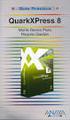 QuarkXPress 9.1 Manual de Comandos de Teclado: Mac OS Comandos dos menu (Mac OS )... 2 Comandos das caixas de diálogo (Mac OS)... 8 Comandos da Paleta (Mac OS)... 9 Comandos de projecto e apresentação
QuarkXPress 9.1 Manual de Comandos de Teclado: Mac OS Comandos dos menu (Mac OS )... 2 Comandos das caixas de diálogo (Mac OS)... 8 Comandos da Paleta (Mac OS)... 9 Comandos de projecto e apresentação
Professor Paulo Najar www.aprenderdigital.com.br
 ~ 1 ~ O QUE É O BROFFICE? Broffice.org é o nome de um conjunto de programas de escritório livre (free software), disponível na internet gratuitamente (no site www.broffice.org) que oferece ferramentas
~ 1 ~ O QUE É O BROFFICE? Broffice.org é o nome de um conjunto de programas de escritório livre (free software), disponível na internet gratuitamente (no site www.broffice.org) que oferece ferramentas
Neste tutorial irá criar uma animação simples com base num desenho do Mechanical Desktop.
 Neste tutorial irá criar uma animação simples com base num desenho do Mechanical Desktop. Inicialize o 3D Studio VIZ. Faça duplo clique no ícone de 3D Studio VIZ Abre-se a janela da figura seguinte. Esta
Neste tutorial irá criar uma animação simples com base num desenho do Mechanical Desktop. Inicialize o 3D Studio VIZ. Faça duplo clique no ícone de 3D Studio VIZ Abre-se a janela da figura seguinte. Esta
MICROSOFT ACCESS MICROSOFT ACCESS. Professor Rafael Vieira Professor Rafael Vieira
 MICROSOFT ACCESS MICROSOFT ACCESS Professor Rafael Vieira Professor Rafael Vieira - Access - Programa de base de dados relacional funciona em Windows Elementos de uma Base de Dados: Tabelas Consultas Formulários
MICROSOFT ACCESS MICROSOFT ACCESS Professor Rafael Vieira Professor Rafael Vieira - Access - Programa de base de dados relacional funciona em Windows Elementos de uma Base de Dados: Tabelas Consultas Formulários
